Come modificare un PDF nel 2025
Saper modificare i PDF è diventata una competenza essenziale per professionisti e studenti. I PDF sono molto utilizzati per la loro formattazione fissa, che garantisce l’uniformità dei documenti su tutti i dispositivi. Tuttavia, un tempo apportare modifiche ai PDF era una sfida. Grazie ai progressi della tecnologia, oggi sono disponibili diversi strumenti per modificare i PDF in modo efficiente. In questo articolo, vedremo come modificare un PDF quest’anno.

Modificare i PDF è fondamentale per vari motivi. Spesso i documenti necessitano di aggiornamenti o correzioni dopo essere stati finalizzati in formato PDF, come la correzione di errori di battitura, l’aggiornamento di informazioni non più attuali o l’aggiunta di nuovi contenuti. Inoltre, le aziende possono aver bisogno di personalizzare i PDF per i diversi clienti, aggiungere firme o annotazioni per la revisione e garantire che il documento sia conforme alle linee guida del marchio. La possibilità di modificare i PDF garantisce che i documenti rimangano pertinenti, accurati e professionali senza doverli ricreare da zero.
Come modificare PDF online
1. ONLYOFFICE PDF Editor (online, gratuito)
ONLYOFFICE Docs offre un editor che rende il lavoro con i PDF efficiente e semplice. Consente di lavorare con i contenuti PDF direttamente all’interno dell’applicazione. Questa funzione è utile per le revisioni rapide o quando è necessario accedere alle informazioni di un PDF senza convertirlo in un altro formato.
Vediamo quali sono i passaggi da seguire per modificare un PDF nell’editor di ONLYOFFICE.
1. Apri un file PDF
Se stai aprendo un file in ONLYOFFICE PDF Editor per la prima volta, passa alla modalità di modifica. Per farlo, clicca su Visualizzazione nell’angolo in alto a destra e selezione Modifica. In alternativa, puoi cliccare su Modifica PDF nella scheda Home.
In modalità di modifica, avrai il pieno accesso alla suite di strumenti che ti consentiranno di apportare modifiche complete al contenuto del documento.

2. Modifica il testo in un PDF
Una delle modifiche più comuni richieste nei PDF è la modifica del testo. Ecco come modificare il testo in ONLYOFFICE PDF Edito.
- Clicca su Modifica testo nella barra degli strumenti in alto.
- Clicca sul testo che desideri modificare. Verrà visualizzata una casella di testo attorno al testo selezionato.
- Apporta le modifiche necessarie utilizzando la tastiera. Puoi anche regolare il carattere, la dimensione e il colore utilizzando le opzioni di formattazione del testo nella barra degli strumenti.

3. Aggiungi immagini e altri elementi
Oltre a modificare il contenuto esistente, ONLYOFFICE PDF Editor consente anche di inserire e personalizzare vari oggetti come tabelle, forme, caselle di testo, immagini, TextArts, ecc.
- Per inserire altri elementi, vai alla scheda Inserisci.
- Seleziona il tipo di oggetto che vuoi aggiungere.

- Una volta inserito, è possibile ridimensionarlo facendo clic e trascinando gli angoli.
- Sposta l’oggetto nella posizione desiderata facendo clic e trascinandolo.
4. Lavora con le pagine
ONLYOFFICE PDF Editor offre anche funzionalità per gestire le pagine all’interno del PDF, ad esempio aggiungere, ruotare ed eliminare pagine.
- Per aggiungere pagine, seleziona Pagina vuota nella scheda Home e specifica dove inserire una nuova pagina, prima o dopo quella attuale.

- Per ruotare una pagina, innanzitutto scegli quale pagine vuoi ruotare. Clicca su Ruota e specifica la direzione di rotazione, destra o sinistra.
- Seleziona Elimina pagina e scegli le pagine da rimuovere.
5. Aggiungi campi compilabili
L’editor di ONLYOFFICE consente di creare moduli interattivi aggiungendo campi compilabili e personalizzandone le impostazioni.
Puoi aggiungere vari tipi di campi modulo, tra cui caselle di testo, caselle di controllo, pulsanti di opzione, elenchi a discesa e campi di firma fornendo un’ampia gamma di opzioni per la raccolta di informazioni.

Altre funzioni:
- Protezione con password
- Convertitore di PDF
- Annotazioni
- Riempimento di moduli
- Timbri per PDF
Prova a modificare un PDF online con ONLYOFFICE PDF Editor creando un account DocSpace gratuito per utilizzare gli editor online:
È anche possibile lavorare localmente con un’app desktop gratuita per Windows, Linux, o macOS.
2. Smallpdf (online, a pagamento/gratuito)

Smallpdf è un editor di PDF online che offre una serie di strumenti per modificare, comprimere, convertire e gestire i PDF. Offre sia versioni gratuite che a pagamento, rendendolo accessibile sia agli utenti occasionali che ai professionisti. Smallpdf è compatibile con le piattaforme Mac e Windows ed è possibile accedervi direttamente attraverso qualsiasi browser web.
Funzioni principali:
- Aggiunta di testo e immagini
- Compressione PDF
- Strumenti di conversione
- Firma elettronica
- Annotazioni
Alcune funzioni avanzate potrebbero richiedere un’iscrizione.
3. PDFescape (online, gratuito)

PDFescape è un editor PDF online gratuito che offre una serie di funzioni per la modifica, l’annotazione e la gestione dei file PDF. È un’opzione accessibile e facile da usare per chi ha bisogno di funzionalità di base per la modifica dei PDF senza dover scaricare software. PDFescape funziona sia su piattaforme Mac che Windows attraverso qualsiasi browser web, il che lo rende comodo per gli utenti di diversi sistemi operativi.
Funzioni principali:
- Modifica del testo
- Riempimento di moduli
- Annotazioni
- Gestione delle pagine
- Protezione con password
4. Sejda PDF Editor (online, gratuito/a pagamento)
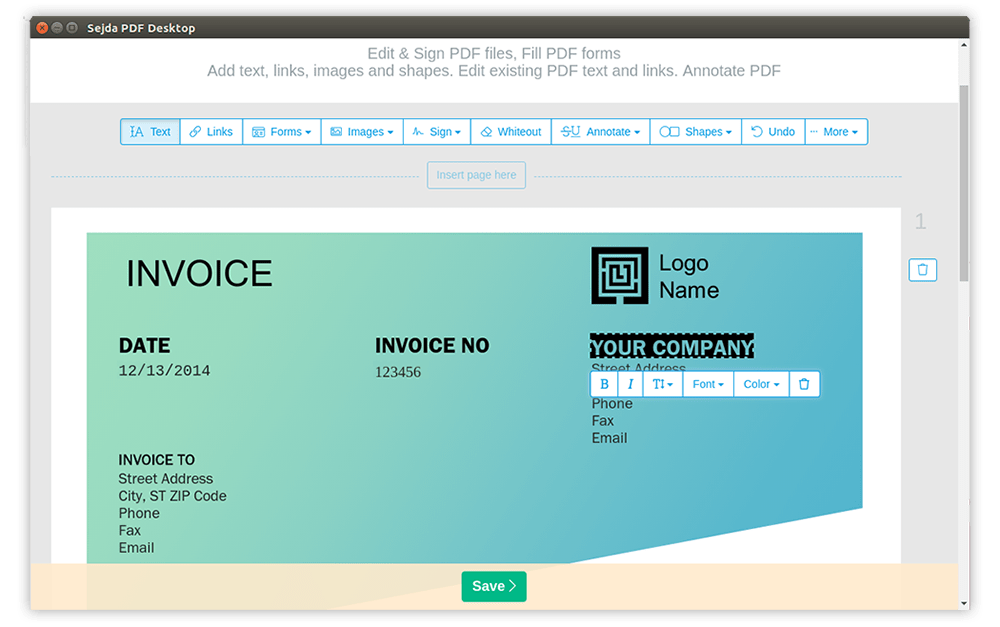
Funzioni principali:
- Modifica di testo e immagini
- Unire e dividere i PDF
- Crittografia sicura
- Compilazione di moduli e firma di documenti
- Conversione di PDF in Word, Excel e altri formati
Come modificare i PDF su desktop
5. Adobe Acrobat (Mac / Windows, a pagamento)
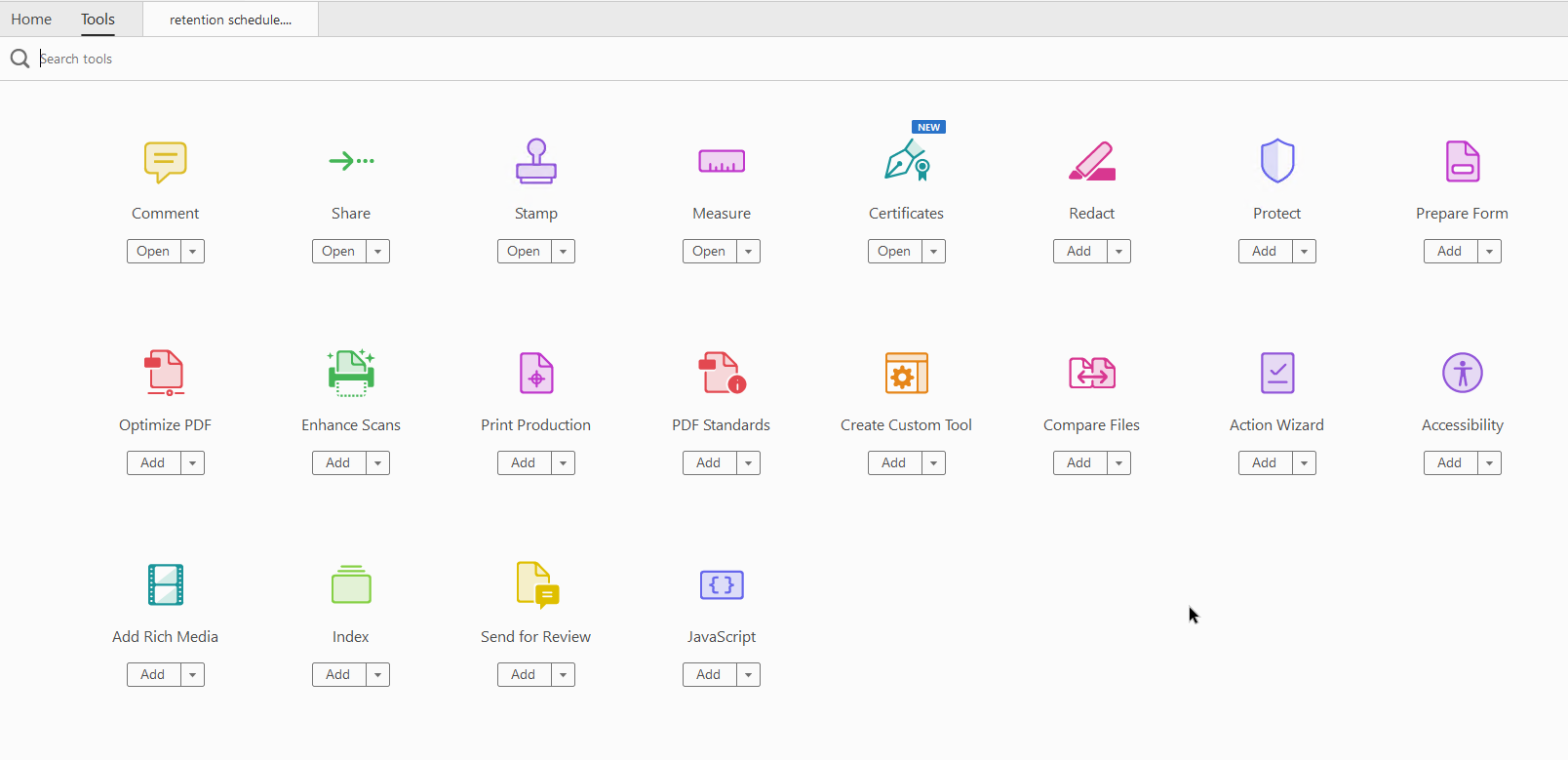
Adobe Acrobat è lo standard del settore per la modifica e la gestione dei PDF e offre una suite completa di strumenti per le operazioni di base e avanzate sui PDF. Disponibile per le piattaforme Mac e Windows, Adobe Acrobat offre potenti funzioni su misura per i professionisti.
Funzioni principali:
- Modifica avanzata del testo
- Manipolazione delle immagini
- Tecnologia OCR
- Creazione di moduli
- Protezione con password, crittografia e firma digitale
- Revisione e collaborazione
6. Foxit PDF Editor (Mac / Windows, a pagamento)

Foxit PDF Editor rappresenta un’alternativa economica ad Adobe Acrobat Pro sia per gli utenti individuali che per le organizzazioni. Offre una serie completa di funzioni di editing che competono con strumenti di gestione dei PDF di livello professionale.
Funzioni chiave:
- Modifica di testo e immagini
- Creazione di moduli e moduli compilabili
- Sicurezza dei documenti
- Scansione e OCR
- Collaborazione
- Smart Redact, uno strumento basato sull’intelligenza artificiale per l’identificazione e la correzione automatica di informazioni sensibili all’interno dei PDF
7. Nitro PDF Pro (Mac / Windows, a pagamento)
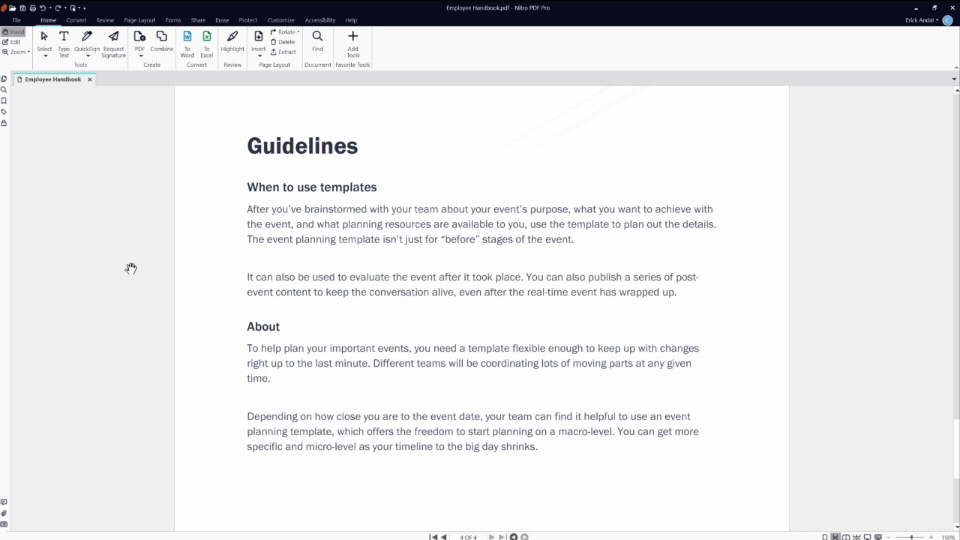
Nitro PDF Pro offre una serie completa di strumenti per la creazione, la modifica e la conversione di file PDF. È una scelta popolare per le aziende grazie alle sue solide funzioni. È disponibile per le piattaforme Mac e Windows.
Funzioni chiave:
- Modifica di testo e immagini
- Strumenti di conversione
- Creazione di moduli e moduli compilabili
- Elaborazione di lotti
- Collaborazione tra documenti
- Password, autorizzazioni e firme digitali
- Integrazione con il cloud
- OCR e scansione
8. PDF-XChange Editor (Windows, gratuito/a pagamento)
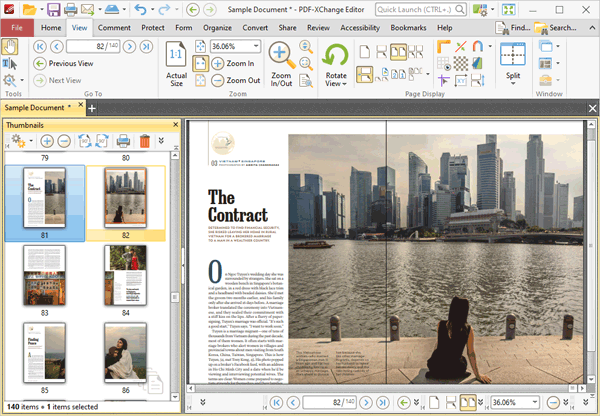
Funzioni chiave:
- Strumenti avanzati per la modifica del testo
- Funzionalità OCR per convertire i documenti scansionati in testo modificabile
- Strumenti completi per le annotazioni e il markup
- Creazione e modifica di moduli semplici
- Crittografia sicura dei documenti per la protezione della privacy
Cosa puoi modificare in un PDF
La modifica dei PDF non riguarda solo il testo o le immagini. Ecco un riepilogo di ciò che puoi modificare e fare in un PDF:
- Testo: modificare, aggiungere o eliminare testo all’interno del documento.
- Immagini: inserire, ridimensionare, spostare o eliminare immagini.
- Pagine: aggiungere, ruotare, eliminare o riorganizzare le pagine.
- Annotazioni: aggiungere commenti, evidenziazioni e note per la revisione.
- Collegamenti: inserire, modificare o rimuovere i collegamenti ipertestuali.
- Moduli: creare, compilare o modificare i campi dei moduli.
- Sicurezza: impostare o modificare password e autorizzazioni.
- Metadati: aggiornare le proprietà del documento come titolo, autore e parole chiave.
Queste modifiche garantiscono che i PDF rimangano pertinenti, precisi e professionali senza doverli ricreare da zero.
Crea il tuo account ONLYOFFICE gratuito
Visualizza, modifica e collabora su documenti, fogli, diapositive, moduli e file PDF online.


